Как редактировать PDF файл в Word
PDF – удобный формат для просмотра, однако, как только нужно редактировать в нем хотя бы маленький кусочек текста, могут возникнуть сложности. Связано это с тем, что готовый PDF файл больше похож на изображение, нежели на документ, у которого имеется структура элементов и система связи между ними.
Однако, в версия Word 2013 и 2016 есть функция конвертирования из PDF в doc.
Чтобы преобразовать файл, переходим во вкладку «Файл», нажимаем «Открыть» и находим необходимый файл в компьютере. Можете не переживать за исходный PDF. Даже при конвертации он останется неизменным.
После открытия у вас появится предупреждение о том, что в документе все может выглядеть не так, как это было в PDF документе. Нажимаете «ОК».
Если возникает ошибка, необходимо закрыть программу и перезапустить ее с правами администратора.
После открытия документа и отображения всех его фрагментов вы можете редактировать его так же, как и любой другой. Изменять текст, добавлять и удалять мультимедийные элементы и так далее.
В итоге, для того, чтобы сохранить готовый документ, необходимо перейти на вкладку «Файл», выбрать пункт «Сохранить как», указать имя файла и в нижнем поле выбрать формат «PDF»
Поскольку преобразование – не является 100% работоспособной функцией, в процессе могут возникнуть проблемы. В лучше случае, вас лишь предупредят, что готовая структура, вероятнее всего, не будет совпадать с исходным файлом, в худшем – Word не сможет определить кодировку и файл вообще не распознается. Однако на данном этапе у вас есть возможность выбрать кодировку вручную. Лучше всего отдать предпочтение стандартной Windows или Юникод (UTF-8), которую можно найти в списке в правой части диалогового окна.
В образце ниже вы увидите, как будет выглядеть готовый текст и сможете определиться, какую кодировку лучше выбирать.
С большой вероятностью, диаграммы, изображения и таблицы будут выглядеть далеко не так, как это было в PDF файле, но если речь идет об обычном тексте – то все должно выглядит удобочитаемо.
Если же PDF файл целиком состоит лишь из абзацев текста, то вы можете просто скопировать его оттуда и вставить в документ. Шрифты, вероятно, не сохранятся, но кегль, цвета, и прочие детали должны остаться неизменными. Это не лучший вариант для редактирования PDF документа, однако, в случае с обычным текстом, он работает.
Если нужно отредактировать PDF документ, но на руках есть Word 2003/2007/2010, то здесь подойдет только последний вариант или сторонние решения. Можно установить расширения для самой программы Word. Их делают и компании наподобие Adobe, и менее известные. Также существует специальное ПО и веб-сервисы, которые могут выполнить эту операцию.

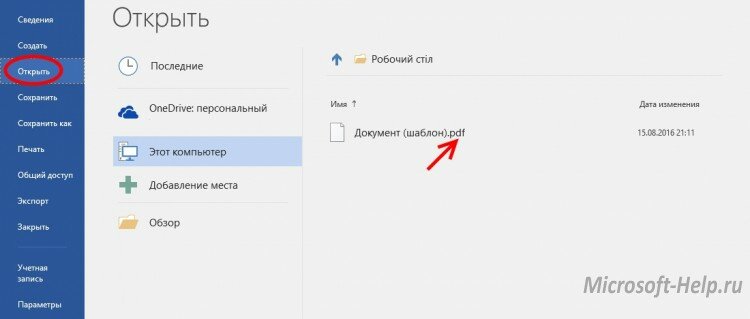
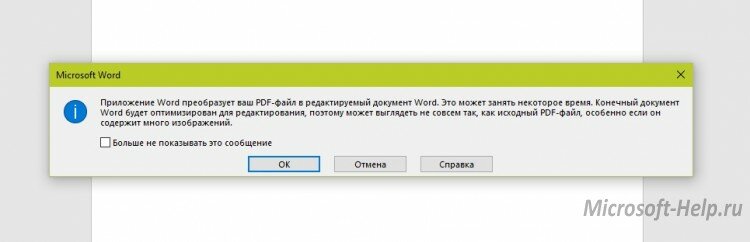
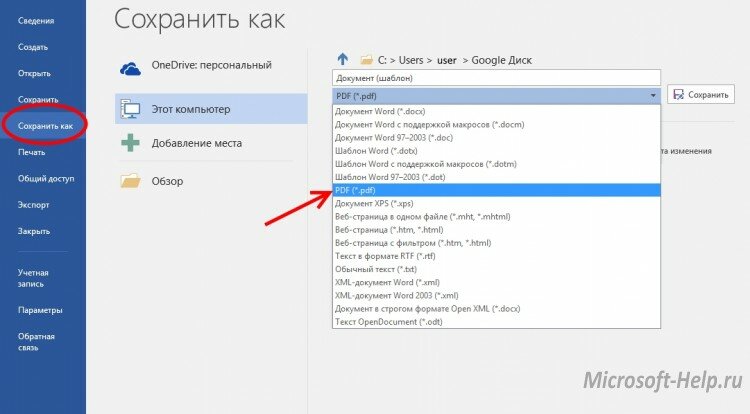
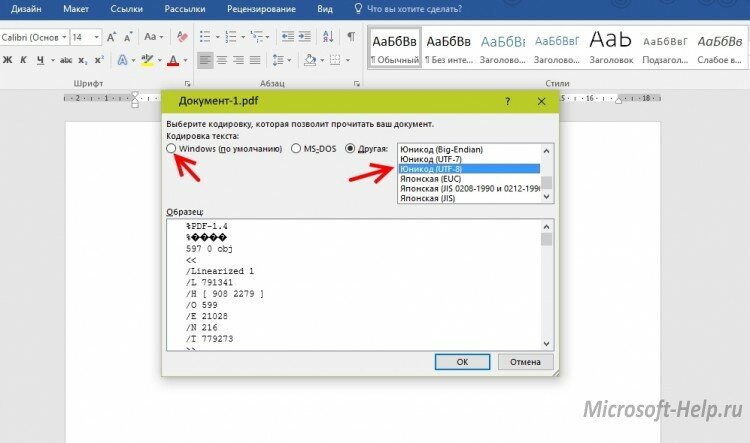
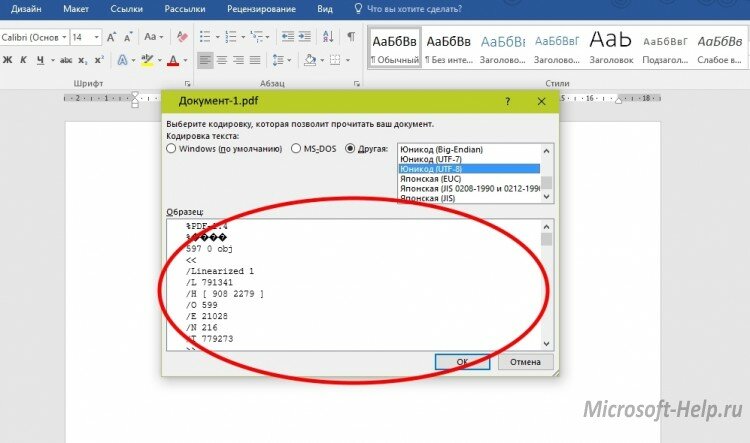
 Как включить линейку в Word
Как включить линейку в Word Переносим таблицу из Excel в Word
Переносим таблицу из Excel в Word Как удалять пустые страницы в документе Word
Как удалять пустые страницы в документе Word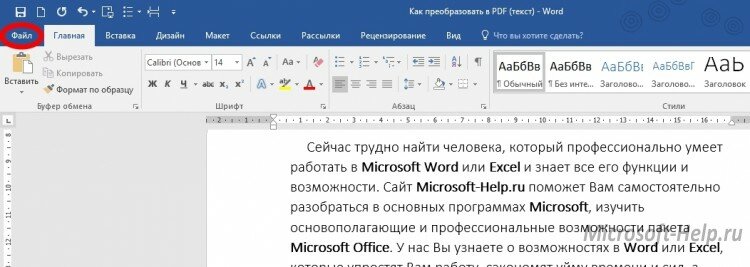 Конвертируем PDF файл в Word документ
Конвертируем PDF файл в Word документ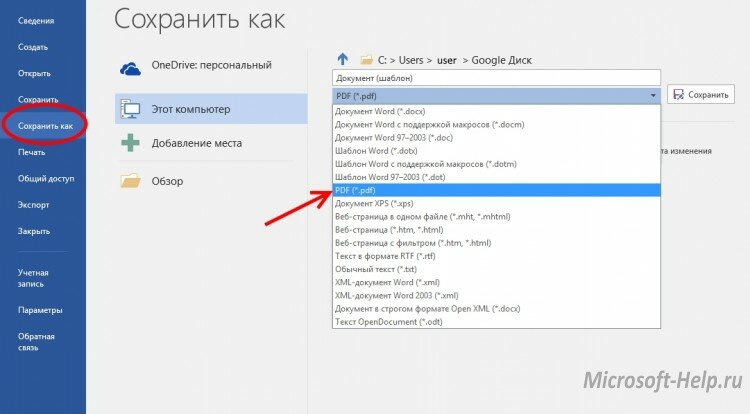 Как сделать PDF документ в Word
Как сделать PDF документ в Word Как в Word сделать альбомный лист
Как в Word сделать альбомный лист